Una de las características interesantes de Windows 11 es que puede montar un disco duro o partición como una carpeta.
Cuando el disco duro comienza a quedarse sin espacio, a menudo agrega otro para aumentar la cantidad de almacenamiento. Esta es la forma más fácil de aumentar la capacidad de almacenamiento de su computadora.
Cuantas más unidades agregue, más larga será la lista de unidades que verá en el Explorador de archivos. Esto puede causar problemas en la administración de los archivos de datos.
Una solución al problema es conectar el disco duro a la carpeta en lugar de usar una letra de unidad. Este enfoque no solo reducirá el número de letras de unidad, sino que también le ayudará a organizar mejor la unidad.
De esta manera, no necesita un programa para unir un disco duro en volúmenes lógicos como espacios de almacenamiento o matrices redundantes de discos independientes (RAID).
Además, también es una solución ideal cuando compartes una carpeta en la red, y el almacenamiento se queda sin espacio. Simplemente puede asignar una ruta de carpeta de punto de montaje al disco duro dentro de una carpeta ya compartida en la red para proporcionar más almacenamiento.
Cuando monte un disco duro (interno o externo) en una carpeta vacía, podrá acceder al contenido de la unidad desde la ruta de la carpeta como lo haría normalmente con el Explorador de archivos. Todos los archivos que están en la unidad permanecerán físicamente en la unidad. Todo lo que guarde en esta carpeta se guardará en la unidad.
Cómo montar una unidad como carpeta en Windows 11
- Abra “Settings” Windows 11. Puede usar el método abreviado de teclado (WIN + I) para abrirlo.
- Luego navegue a “System > Storage”. Next pada “Advanced storage settings” haga clic para expandir y seleccionar “Disks & volumes”.
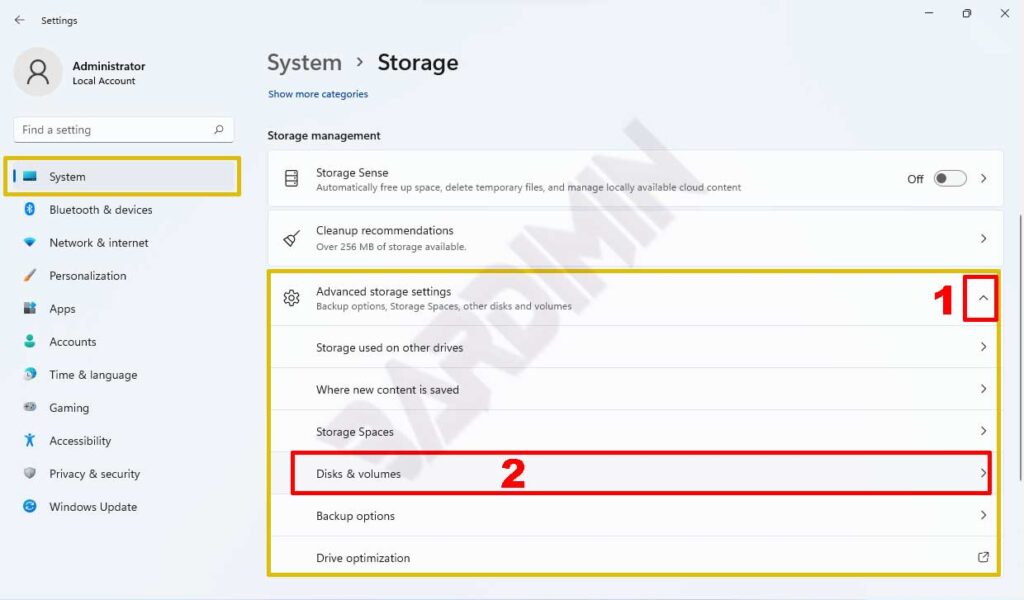
- Después de eso, seleccione la unidad que desea montar en la carpeta. Luego haga clic en “Properties”.
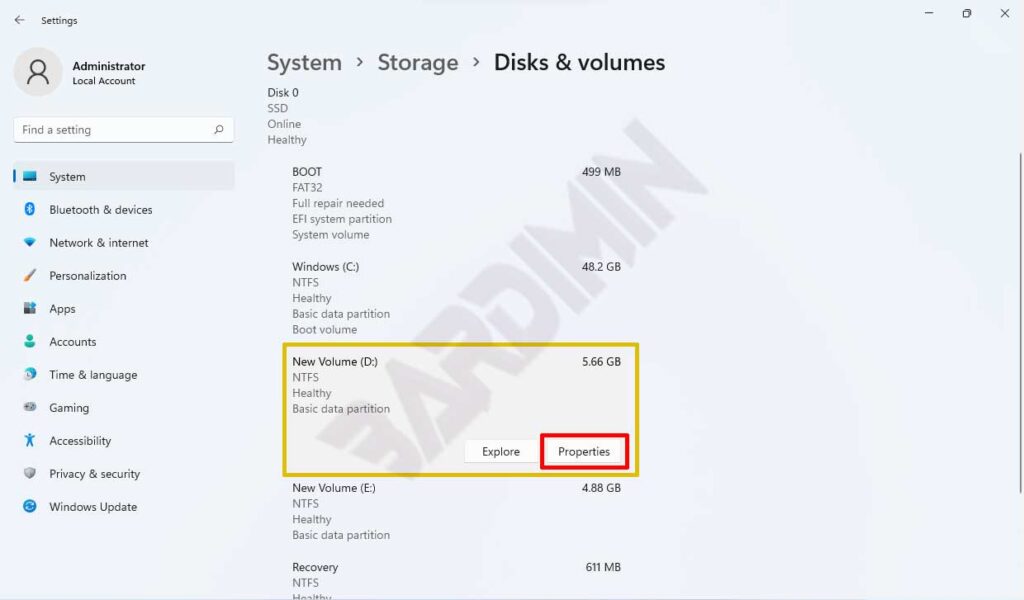
- A continuación, en la sección “Path”, haga clic en el botón “Add”. En la ventana emergente, haga clic en el botón “Browse” y navegue hasta la carpeta que desee.
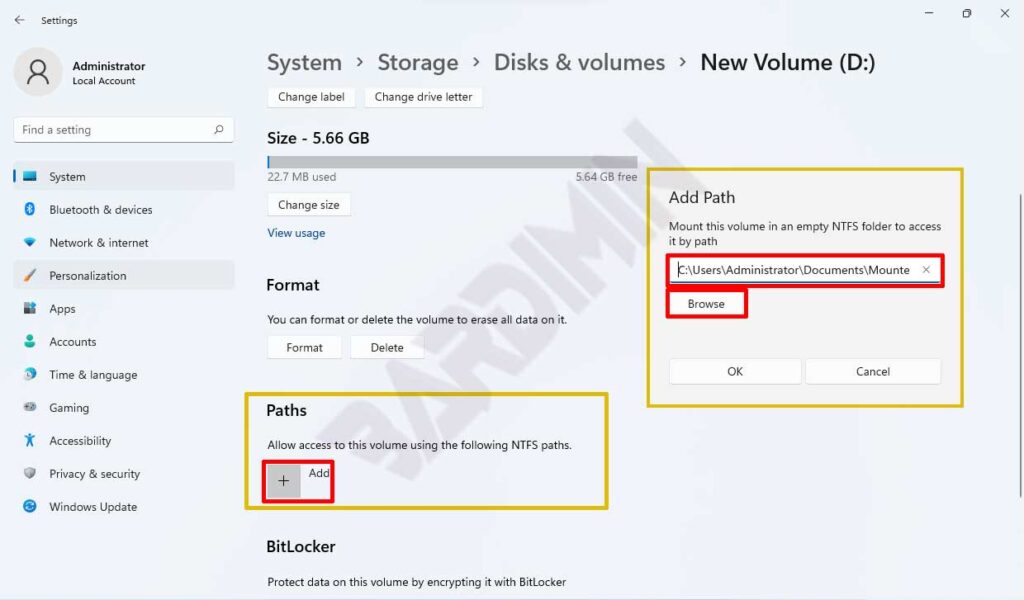
- Para otras unidades, repita el paso 3.
Cómo desmontar una unidad como carpeta en Windows 11
- Repita el paso 3.
- Luego haga clic en Ruta de la carpeta para expandirla. Haga clic en el botón “Remove” para desmontar.
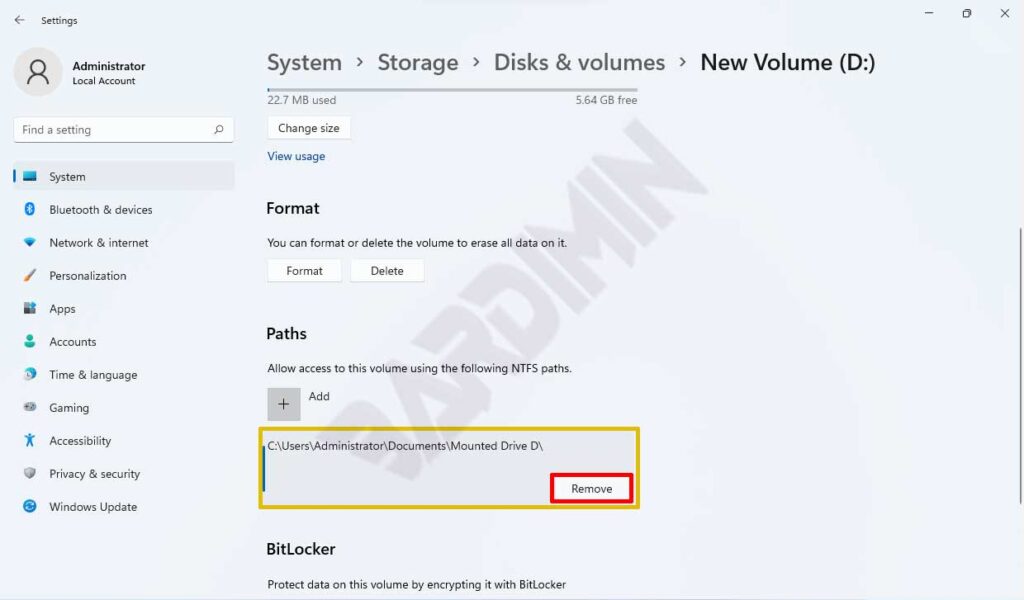
El desmontaje no eliminará los archivos de una carpeta. El archivo permanece almacenado en la unidad original.

